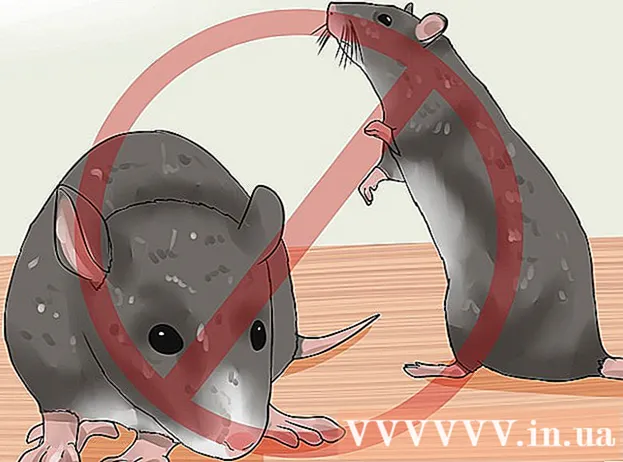Muallif:
Charles Brown
Yaratilish Sanasi:
8 Fevral 2021
Yangilanish Sanasi:
28 Iyun 2024

Tarkib
- Qadam bosish
- 5-dan 1-usul: Google Chrome-da
- 5-dan 2-usul: Firefox-da
- 5-dan 3-usul: Microsoft Edge-da
- 5-dan 5-usul: Safari-da
- Maslahatlar
- Ogohlantirishlar
Ushbu maqola sizga Flash Player-ni ish stolidagi brauzerda qanday yoqishni o'rgatadi. Flash Player veb-saytga kirganingizda, video va rasm kabi Flash-ga asoslangan tarkibni o'ynash uchun javobgardir. Siz Flash Player-ni Google Chrome, Microsoft Edge, Internet Explorer va Safari-dagi Sozlamalar menyusida yoqishingiz mumkin, ammo Firefox-da Flash tarkibini ko'rishni istasangiz, Adobe Flash Player-ni yuklab olishingiz kerak.
Qadam bosish
5-dan 1-usul: Google Chrome-da
 Ochiq
Ochiq  ustiga bosing ⋮ oynaning yuqori o'ng burchagida. Ochiladigan menyu paydo bo'ladi. paydo bo'ladi.
ustiga bosing ⋮ oynaning yuqori o'ng burchagida. Ochiladigan menyu paydo bo'ladi. paydo bo'ladi.  ustiga bosing Sozlamalar ochiladigan menyuda. Bu Sozlamalar sahifasini yangi yorliqda ochadi.
ustiga bosing Sozlamalar ochiladigan menyuda. Bu Sozlamalar sahifasini yangi yorliqda ochadi.  Pastga o'ting va bosing Kengaytirilgan ▼. Ushbu parametr sahifaning pastki qismida joylashgan. Endi quyida qo'shimcha variantlar paydo bo'ladi.
Pastga o'ting va bosing Kengaytirilgan ▼. Ushbu parametr sahifaning pastki qismida joylashgan. Endi quyida qo'shimcha variantlar paydo bo'ladi.  Pastga o'ting va bosing Tarkibni sozlash. Bu "Maxfiylik va xavfsizlik" deb nomlangan variantlar ro'yxatining pastki qismida joylashgan.
Pastga o'ting va bosing Tarkibni sozlash. Bu "Maxfiylik va xavfsizlik" deb nomlangan variantlar ro'yxatining pastki qismida joylashgan.  ustiga bosing Chiroq sahifaning o'rtasida.
ustiga bosing Chiroq sahifaning o'rtasida. Kulrang tugmachani bosing
Kulrang tugmachani bosing  Agar kerak bo'lsa, ma'lum bir veb-saytning qulfini oching. Agar ilgari bloklagan veb-sayt uchun Flash-ni yoqmoqchi bo'lsangiz, quyidagilarni bajaring:
Agar kerak bo'lsa, ma'lum bir veb-saytning qulfini oching. Agar ilgari bloklagan veb-sayt uchun Flash-ni yoqmoqchi bo'lsangiz, quyidagilarni bajaring: - "Bloklangan" ro'yxatda Flash-dan foydalanmoqchi bo'lgan veb-saytni toping.
- "⋮" tugmasini bosing.
- "O'chirish" tugmasini bosing.
 Chrome tarkibidagi Flash tarkibini ko'rish. Chrome avtomatik ravishda Flash tarkibini o'ynatmagani uchun, siz hali ham Flash tarkibidagi oynada "Flashni yoqish uchun bosing" havolasini (yoki shunga o'xshash) bosishingiz kerak va keyin Flash tarkibidagi displeyga kirish uchun "Ruxsat berish" tugmachasini bosishingiz kerak.
Chrome tarkibidagi Flash tarkibini ko'rish. Chrome avtomatik ravishda Flash tarkibini o'ynatmagani uchun, siz hali ham Flash tarkibidagi oynada "Flashni yoqish uchun bosing" havolasini (yoki shunga o'xshash) bosishingiz kerak va keyin Flash tarkibidagi displeyga kirish uchun "Ruxsat berish" tugmachasini bosishingiz kerak. - Agar siz "Adobe Flash Player" havolasini ko'rsangiz, uni bosish "Flashni yoqish" belgisini bosish bilan bir xil ta'sirga ega bo'ladi.
5-dan 2-usul: Firefox-da
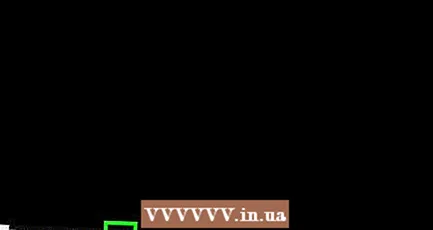 Firefox-ni oching. Firefox ilovasi belgisini bosing yoki ikki marta bosing. Bu ko'k globusdagi to'q sariq tulkiga o'xshaydi.
Firefox-ni oching. Firefox ilovasi belgisini bosing yoki ikki marta bosing. Bu ko'k globusdagi to'q sariq tulkiga o'xshaydi.  Adobe Flash Player-ni o'rnatish saytini oching. Firefox manzil satrida https://get.adobe.com/flashplayer/ saytiga o'ting.
Adobe Flash Player-ni o'rnatish saytini oching. Firefox manzil satrida https://get.adobe.com/flashplayer/ saytiga o'ting. - Adobe Flash Player-ni boshqa Internet-brauzerlarda emas, balki Firefox-da yuklab olganingiz muhimdir.
 "Ixtiyoriy takliflar" ustunidagi barcha katakchalarni olib tashlang. Bu Adobe Flash Player-ning kompyuteringizga kiruvchi dasturlarni o'rnatishiga yo'l qo'ymaydi.
"Ixtiyoriy takliflar" ustunidagi barcha katakchalarni olib tashlang. Bu Adobe Flash Player-ning kompyuteringizga kiruvchi dasturlarni o'rnatishiga yo'l qo'ymaydi.  ustiga bosing Hozir o'rnating. Ushbu sariq tugma sahifaning pastki o'ng qismida joylashgan.
ustiga bosing Hozir o'rnating. Ushbu sariq tugma sahifaning pastki o'ng qismida joylashgan.  ustiga bosing Faylni saqlang so'ralganda. Bu Adobe Flash Player-ning o'rnatish faylini kompyuteringizga yuklab olishiga olib keladi.
ustiga bosing Faylni saqlang so'ralganda. Bu Adobe Flash Player-ning o'rnatish faylini kompyuteringizga yuklab olishiga olib keladi. - Firefox-ni yuklab olish sozlamalariga qarab, ushbu bosqichni o'tkazib yuborishingiz mumkin.
 Yuklash tugagandan so'ng Firefox-dan chiqing. Bu juda muhim: agar siz Firefox ishlayotganda Flash Player-ni o'rnatgan bo'lsangiz, Flash Player plaginini Firefox-da o'rnatib bo'lmaydi va Flash Player o'rnatilgan bo'lsa ham, siz Firefox brauzeringizda Flash tarkibidan foydalana olmaysiz.
Yuklash tugagandan so'ng Firefox-dan chiqing. Bu juda muhim: agar siz Firefox ishlayotganda Flash Player-ni o'rnatgan bo'lsangiz, Flash Player plaginini Firefox-da o'rnatib bo'lmaydi va Flash Player o'rnatilgan bo'lsa ham, siz Firefox brauzeringizda Flash tarkibidan foydalana olmaysiz.  Adobe Flash Player-ni o'rnating. Yuklab olingan o'rnatish faylini ikki marta bosing, so'ngra Flash Player-ni o'rnatish uchun ekrandagi ko'rsatmalarga amal qiling. Sizdan "Finish" tugmachasini bosish talab qilinganidan so'ng, Flash Player o'rnatiladi.
Adobe Flash Player-ni o'rnating. Yuklab olingan o'rnatish faylini ikki marta bosing, so'ngra Flash Player-ni o'rnatish uchun ekrandagi ko'rsatmalarga amal qiling. Sizdan "Finish" tugmachasini bosish talab qilinganidan so'ng, Flash Player o'rnatiladi.  Ochilgan brauzer oynasini yoping va Firefox-ni qayta yoqing. Buni faqat Adobe Flash Player-ni o'rnatish tugagandan so'ng amalga oshirganingizga ishonch hosil qiling.
Ochilgan brauzer oynasini yoping va Firefox-ni qayta yoqing. Buni faqat Adobe Flash Player-ni o'rnatish tugagandan so'ng amalga oshirganingizga ishonch hosil qiling. 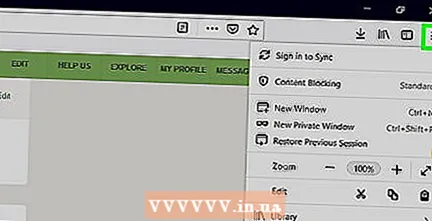 ustiga bosing ☰ Firefox oynasining yuqori o'ng burchagida. Ochiladigan menyu paydo bo'ladi.
ustiga bosing ☰ Firefox oynasining yuqori o'ng burchagida. Ochiladigan menyu paydo bo'ladi.  ustiga bosing Qo'shimchalar ochiladigan menyuda. Bu sizning barcha Firefox qo'shimchalaringiz ro'yxatini aks ettiradi.
ustiga bosing Qo'shimchalar ochiladigan menyuda. Bu sizning barcha Firefox qo'shimchalaringiz ro'yxatini aks ettiradi.  Yorliqni bosing Plaginlar sahifaning chap tomonida.
Yorliqni bosing Plaginlar sahifaning chap tomonida. Flash Player-dan avtomatik foydalanishni yoqing. "Shockwave Flash" sarlavhasining o'ng tomonida "Faollashtirishni so'rang" ochiladigan oynasini bosing va keyin ochilgan menyuda "Har doim faollashtirish" tugmasini bosing.
Flash Player-dan avtomatik foydalanishni yoqing. "Shockwave Flash" sarlavhasining o'ng tomonida "Faollashtirishni so'rang" ochiladigan oynasini bosing va keyin ochilgan menyuda "Har doim faollashtirish" tugmasini bosing. - Firefox-dan Flash tarkibini o'ynashdan oldin ruxsat so'rashini istasangiz, ushbu qadamni o'tkazing.
 Firefox-da Flash tarkibini ko'rish. Agar siz Flash Player-dan avtomatik foydalanishni yoqsangiz, Flash-tarkibli sahifani ochish tarkibning avtomatik ravishda ijro etilishiga olib keladi.
Firefox-da Flash tarkibini ko'rish. Agar siz Flash Player-dan avtomatik foydalanishni yoqsangiz, Flash-tarkibli sahifani ochish tarkibning avtomatik ravishda ijro etilishiga olib keladi. - Agar siz brauzeringizda Flash Player-ni "Faollashtirishni so'rang" ni o'rnatgan bo'lsangiz, unda Flash tarkibini bosishingiz va Firefox tomonidan so'ralganda "Ruxsat berish" kerak bo'ladi.
5-dan 3-usul: Microsoft Edge-da
 Microsoft Edge-ni oching. Microsoft Edge dasturining belgisini bosing yoki ikki marta bosing. Bu ko'k fonda oq "e" yoki quyuq ko'k "e" ga o'xshaydi.
Microsoft Edge-ni oching. Microsoft Edge dasturining belgisini bosing yoki ikki marta bosing. Bu ko'k fonda oq "e" yoki quyuq ko'k "e" ga o'xshaydi.  ustiga bosing ⋯ Edge oynasining yuqori o'ng burchagida. Ochiladigan menyu paydo bo'ladi.
ustiga bosing ⋯ Edge oynasining yuqori o'ng burchagida. Ochiladigan menyu paydo bo'ladi. 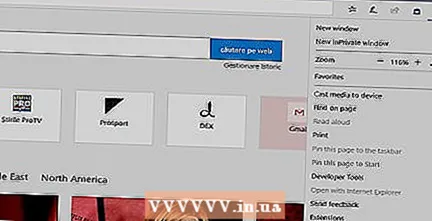 ustiga bosing Sozlamalar ochiladigan menyuda.
ustiga bosing Sozlamalar ochiladigan menyuda. Pastga o'ting va bosing Kengaytirilgan sozlamalarni ko'ring. Ushbu parametr Sozlamalar menyusining pastki qismida joylashgan.
Pastga o'ting va bosing Kengaytirilgan sozlamalarni ko'ring. Ushbu parametr Sozlamalar menyusining pastki qismida joylashgan.  Oq tugmachani bosing
Oq tugmachani bosing  Internet Explorer-ni oching. Internet Explorer dasturining belgisini bosing yoki ikki marta bosing. U atrofidagi sariq tasma bilan ko'k "e" ga o'xshaydi.
Internet Explorer-ni oching. Internet Explorer dasturining belgisini bosing yoki ikki marta bosing. U atrofidagi sariq tasma bilan ko'k "e" ga o'xshaydi. 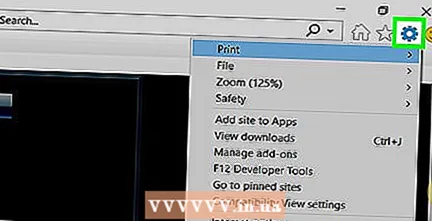 Sozlamalarni oching
Sozlamalarni oching 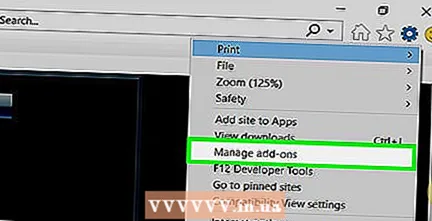 ustiga bosing Qo'shimchalarni boshqarish ochiladigan menyuning deyarli yuqori qismida. Bu yangi oyna ochadi.
ustiga bosing Qo'shimchalarni boshqarish ochiladigan menyuning deyarli yuqori qismida. Bu yangi oyna ochadi.  Yorliqni bosing Asboblar paneli va kengaytmalar oynaning yuqori chap qismida.
Yorliqni bosing Asboblar paneli va kengaytmalar oynaning yuqori chap qismida. "Ko'rsatish" ochiladigan oynasini bosing. Ushbu parametr oynaning pastki chap qismida joylashgan. Ochiladigan menyu paydo bo'ladi.
"Ko'rsatish" ochiladigan oynasini bosing. Ushbu parametr oynaning pastki chap qismida joylashgan. Ochiladigan menyu paydo bo'ladi.  ustiga bosing Barcha qo'shimchalar ochiladigan menyuda.
ustiga bosing Barcha qo'shimchalar ochiladigan menyuda. Tanlang Shockwave Flash ob'ekti. "Shockwave Flash Object" ni ko'rmaguningizcha oynaning o'rtasidan pastga o'ting va keyin uni tanlash uchun bir marta bosing.
Tanlang Shockwave Flash ob'ekti. "Shockwave Flash Object" ni ko'rmaguningizcha oynaning o'rtasidan pastga o'ting va keyin uni tanlash uchun bir marta bosing.  ustiga bosing Kommutator. Ushbu parametr oynaning pastki o'ng qismida joylashgan. Bu Flash Player-ni yoqadi.
ustiga bosing Kommutator. Ushbu parametr oynaning pastki o'ng qismida joylashgan. Bu Flash Player-ni yoqadi. - Agar bu yerdagi tugma "O'chirish" deb belgilangan bo'lsa, u holda Flash Player Internet Explorer-da allaqachon yoqilgan.
 ustiga bosing Yopmoq oynaning pastki o'ng burchagida. Bu sizning o'zgarishlaringizni saqlaydi va oynani yopadi; Internet Explorer endi Flash tarkibini namoyish etadi.
ustiga bosing Yopmoq oynaning pastki o'ng burchagida. Bu sizning o'zgarishlaringizni saqlaydi va oynani yopadi; Internet Explorer endi Flash tarkibini namoyish etadi. - Internet Explorer avtomatik ravishda Flash tarkibini yuklaydi va o'ynaydi, shuning uchun o'ynashdan oldin unga ruxsat berishingiz shart emas.
5-dan 5-usul: Safari-da
 Safari-ni oching. Safari ilovasi belgisini bosing. Bu ko'k kompasga o'xshaydi va sizning Mac-ning dokida.
Safari-ni oching. Safari ilovasi belgisini bosing. Bu ko'k kompasga o'xshaydi va sizning Mac-ning dokida.  ustiga bosing Safari ekranning yuqori chap burchagida. Ochiladigan menyu paydo bo'ladi.
ustiga bosing Safari ekranning yuqori chap burchagida. Ochiladigan menyu paydo bo'ladi. 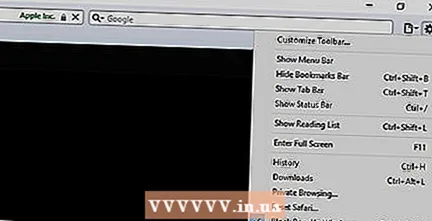 ustiga bosing Afzalliklar .... Ushbu parametr "Safari" ochiladigan menyusida. Bu yangi oyna ochadi.
ustiga bosing Afzalliklar .... Ushbu parametr "Safari" ochiladigan menyusida. Bu yangi oyna ochadi.  Yorliqni bosing Veb-saytlar derazaning yuqori qismida.
Yorliqni bosing Veb-saytlar derazaning yuqori qismida. Yorliqni bosing Adobe Flash Player. Ushbu parametr oynaning pastki chap qismidagi "Plug-ins" bo'limida joylashgan.
Yorliqni bosing Adobe Flash Player. Ushbu parametr oynaning pastki chap qismidagi "Plug-ins" bo'limida joylashgan.  "Boshqa veb-saytlarga tashrif buyurganingizda" ochiladigan oynasini bosing. Bu oynaning o'ng pastki qismida joylashgan. Ochiladigan menyu paydo bo'ladi.
"Boshqa veb-saytlarga tashrif buyurganingizda" ochiladigan oynasini bosing. Bu oynaning o'ng pastki qismida joylashgan. Ochiladigan menyu paydo bo'ladi.  ustiga bosing Yoqilgan ochiladigan menyuda. Bu "Adobe Flash Player" oynasida ko'rsatilmagan barcha sahifalarda Flash tarkibidagi Flash Player-ni yoqadi.
ustiga bosing Yoqilgan ochiladigan menyuda. Bu "Adobe Flash Player" oynasida ko'rsatilmagan barcha sahifalarda Flash tarkibidagi Flash Player-ni yoqadi. - Bu vaqtda Safari avtomatik ravishda Flash tarkibini yuklaydi, shuning uchun uni ijro etish uchun unga ruxsat berishingiz shart emas.
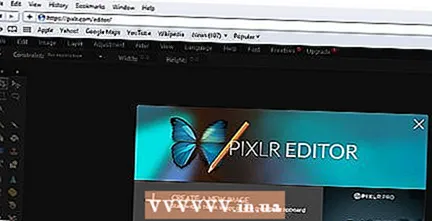 Adobe Flash Player-ni ochiq veb-saytlar uchun yoqing. Agar asosiy oynada veb-sayt yonida "O'chirish" so'zini ko'rsangiz, "O'chirish" ochiladigan oynasini bosing va natijada menyuda "Yoqish" tugmasini bosing.
Adobe Flash Player-ni ochiq veb-saytlar uchun yoqing. Agar asosiy oynada veb-sayt yonida "O'chirish" so'zini ko'rsangiz, "O'chirish" ochiladigan oynasini bosing va natijada menyuda "Yoqish" tugmasini bosing.
Maslahatlar
- Eskirgan bo'lishiga qaramay, Flash-tarkib hali ham ba'zi veb-saytlarning qismlarini yuklash uchun ishlatiladi.
- Flash-ni yoqgandan so'ng, brauzeringizda Flash-tarkib ko'rsatilgunga qadar Flash tarkib sahifasini qayta ochishingiz yoki brauzeringizni qayta ishga tushirishingiz kerak bo'lishi mumkin.
Ogohlantirishlar
- Flash-kontent kompyuteringizga zararli dasturlarni yuqtirish uchun ishlatilishi mumkin. Flash tarkibini ko'rishda xavfsiz brauzerdan foydalanish yaxshiroq (masalan, Chrome, Firefox yoki Safari).
- Buni maktabda sinab ko'rmang. Ma'murlarning fikriga ko'ra, bu maktab kompyuterlaridan suiiste'mol qilish va agar buni maktabda qilayotganingizda ushlanib qolsangiz, ehtimol siz jazolanasiz.